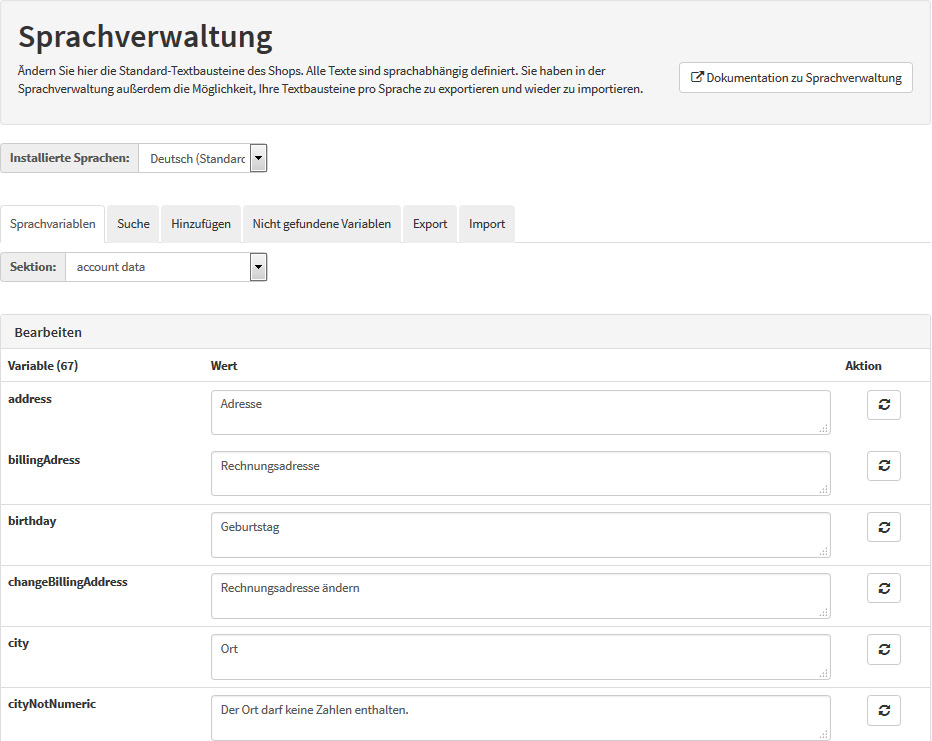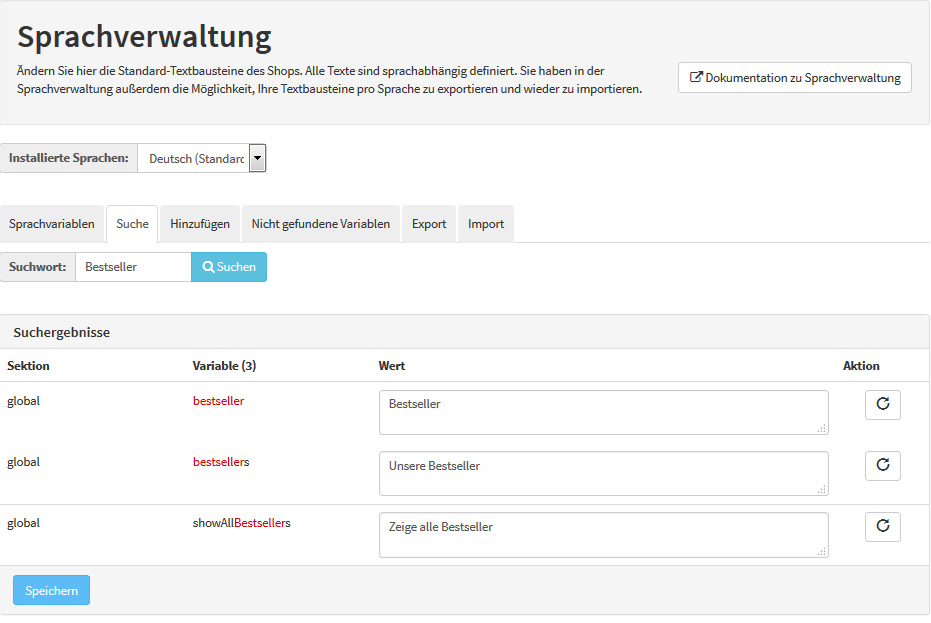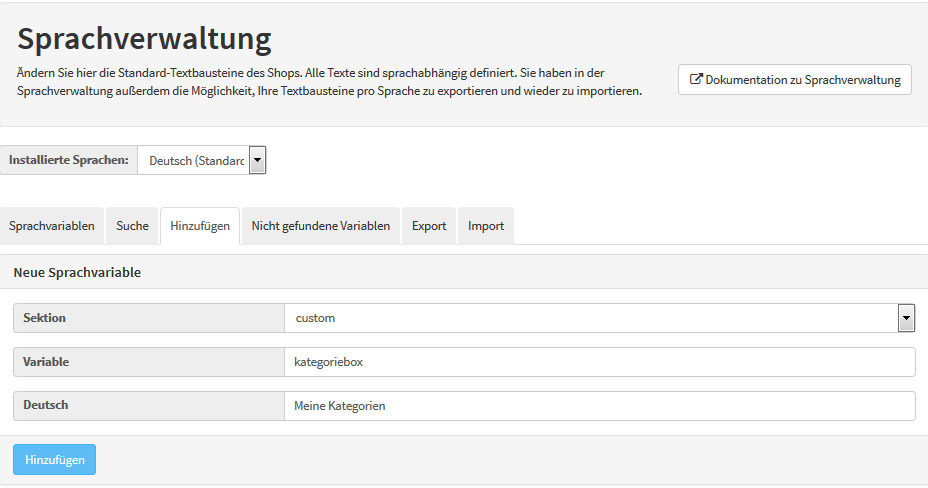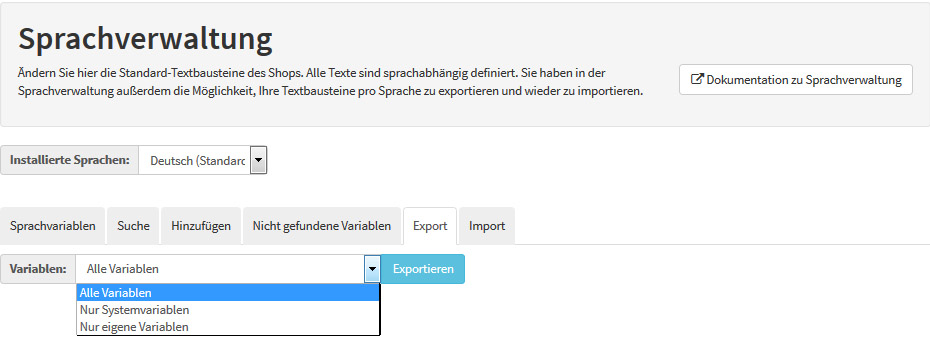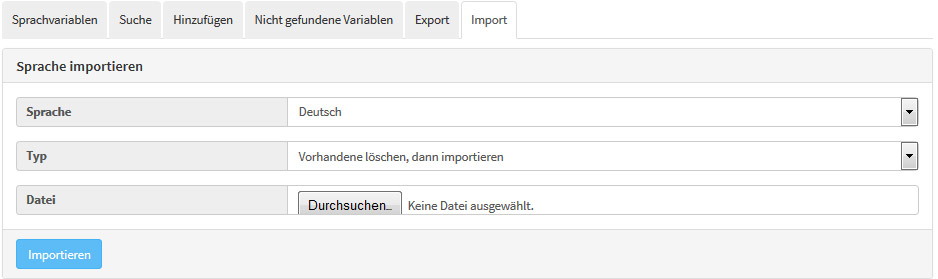Oberflächentexte anpassen
Ihre Aufgabe/Ausgangslage
Oberflächentexte ändern
Hier ändern Sie Standard-Textbausteine des Shops:
- Melden Sie sich im Backend von JTL-Shop mit Ihren Admin-Benutzerdaten an.
- Navigieren Sie zum Menüpunkt System > Globale Einstellungen > Sprachverwaltung.
JTL-Shop wird standardmäßig mehrsprachig in den Sprachen Deutsch und Englisch ausgeliefert. Hier können Sie Texte in jeder Sprache anpassen. Die Änderungen sind nach Speichern direkt im Online-Shop aktiv.
Sprachvariablen Suche
Über den Reiter Suche können Sie nach Begriffen suchen, die in Ihrem Shop als Text vorhanden sind. Im Beispiel haben wir nach Beststeller gesucht. Der Wert kann jederzeit geändert werden, z. B. auf Topangebote. Nach dem Speichern würde im Shop der Text „Unsere Topangebote“ erscheinen.
Hinzufügen von eigenen Sprachvariablen
Über die Hinzufügen-Funktion können Sie eigene Sprachvariablen hinzufügen, welche dann im Template über {lang key=“variablenname“ section=“custom“} abgefragt werden können.
Wählen Sie in der Sprachverwaltung den Reiter „Hinzufügen“. Die Sektion „custom“ bitte vorausgewählt lassen – diese Sektion ist für eigene Sprachvariablen bestimmt. Bei „Variablenname“ geben Sie einen eindeutigen Namen ein, den Sie zur Referenzierung im Template-Code benötigen. Im Anschluss geben Sie den Variablentext in Deutsch (und ggf. Englisch, falls verfügbar) ein. Bestätigen Sie mit einem Klick auf Hinzufügen.
Export von Sprachen
Beim Export der Sprache haben Sie die Möglichkeit, zwischen 3 Typen zu unterscheiden
Die Export-Datei liegt im CSV-Format vor. Als Trennzeichen wurde das Semikolon gewählt.
Import von Sprachen
Beim Import der Sprache haben Sie die Möglichkeit, zwischen 3 Typen zu unterscheiden:
Neue Sprache erstellen
Zum Erstellen einer neuen Sprache exportieren Sie zunächst eine bereits vorhandene Sprache (Deutsch, Englisch). Die exportierte CSV-Datei können Sie mit einem beliebigen Editor bearbeiten (z. B. mit OpenOffice Calc oder Excel). Nachdem Sie mittels JTL-Wawi die neue Sprache konfiguriert und übertragen haben, steht die Sprache in der Sprachverwaltung für den Import von Sprachdateien zur Verfügung. Anschließend können Sie in der Sprachverwaltung die neue Sprache auch allgemein anwählen und Sprachvariablen einzeln konfigurieren.